 软件星级:4分
软件星级:4分
标签: 标签设计 封面设计
Disc Labeler 7破解版是一款易于使用的设计软件,专门用于创建CD和DVD标签、封面。它与一般的标签设计工具有所区别,它可以让用户自定义媒体标签的类型,设计属于自己专属的标签封套。软件内置了许多模板,用户可直接拿去使用。
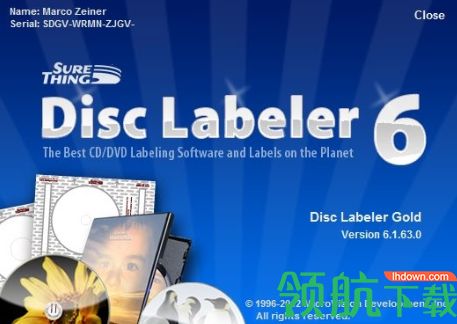
适用于WINDOWS 10的现代CD / DVD标签
创建令人惊叹的CD / DVD标签和封面。珠宝盒和DVD盒也插入!轻松浏览和自定义我们专业设计的CD / DVD项目模板库。通过软件中的内置培训视频快速掌握速度。设计和打印您自己的自定义CD / DVD标签从未如此简单或快捷!
按照安装向导完成软件的安装之后
安装更新stdl7goldpatch-enu.exe,直至完成安装
再将安装包中crack文件夹下的stdl.exe程序复制到软件安装目录,并替换
然后打开软件就是破解版了
1、SURETHING NAVIGATOR
Navigator是SureThing的控制中心。通过单击,查看培训教程和浏览专业设计的项目示例来创建和管理项目。
2、可缩放矢量图形
可缩放矢量图形(简称SVG)很热门!没有锯齿状边缘,无论您是在屏幕上查看SVG图像还是打印到高分辨率打印机,SVG图像都能完美缩放。你看到的真正是你会得到的。
3、包含图像库!
从数百到数千种彩色图像中进行选择,为您的项目设定基调。图像可用作背景或剪贴画,包括CD / DVD符号。图像总数因版本而异。
4、圆形文字
圆形文本工具可让您轻松创建遵循CD和DVD边缘轮廓的文本。适用于任何大小的任何字体,只需移动鼠标即可缩放,定位和旋转文本。
5、设计师字体
Disc Labeler有适合各种场合的字体,无论您是在寻找衬线,无衬线,装饰甚至是符号字体,我们都能满足您的需求。
6、创建和管理播放列表
只需单击一下,即可将iTunes,媒体播放器和音频CD中的歌曲标题,艺术家和专辑信息直接导入CD / DVD标签设计!播放列表管理器可帮助组织播放列表,以便在将来的设计中重复使用。
7、导入或扫描您自己的图像
您可以将图像直接插入或扫描到设计中。将它们用作背景,创建照片拼贴等。使用照片编辑工具可以精确裁剪,旋转和重新调整图像大小。
1、新的前景效果!
前景是放置在背景图像顶部的半透明层。前景为您的设计增添了多样性和深度。
2、新改进的图像引擎。
速度是关键词。高分辨率图像将不再让您失望。
3、新设计云设计。
从我们的程序界面共享,浏览和下载设计!
4、新的干净,简化和可扩展的主题。
我们的新主题被剥离,DPI可扩展以获得最佳的Windows 10体验。
一、创建一个项目
首先,您需要创建一个项目。 项目包含您要打印的标签的设计。 要创建项目:
单击文件>新建。 SureThing导航器将出现:
二、使用SmartDesigns设计标签
SmartDesigns可帮助您快速启动标签项目,从而节省您的时间和精力。只需点击几下鼠标,您就可以在标签上添加彩色背景,布局文本字段,并为整个设计选择字体。
1、SmartDesign Variation Bar位于设计窗口的底部。
2、变体栏有四个控件,一个用于选择背景,一个用于选择前景,一个用于文本布局,另一个用于设计中使用的字体。
3、要更改选择,请单击其中一个控件两端的箭头。这将引导您进入下一个或上一个选择。
4、要查看选项列表,请单击其中一个控件的中间。
5、对于背景和布局,您还可以通过单击控件内的小文件夹来直观地浏览选项。
提示:使用SmartDesigns快速启动项目。一旦找到了一个好的起点,可以通过添加自己的照片,图像和其他文本来自定义它。
三、编辑文本
SureThing中有三种类型的文本对象:文本框架,圆形文本和文本效果。 对于每种类型的文本,请按照以下步骤操作:
1、文字框架
双击要编辑的文本框的中心。
键入所需的文本。
2、圆形文字
双击圆形文本对象上的文本。 将出现“循环文本”对话框。
在“设置文本”选项卡上,输入文本。
单击“确定”接受。
3、文字效果
双击文本效果。 将出现“文本效果”对话框。
在效果选项卡上,输入文本。
单击“确定”接受。
四、添加图片或剪贴画
您可以将自己的照片,剪贴画或其他图像添加到任何设计中。 请按照以下步骤添加您自己的图像。
1、打开图片/剪贴画面板。
2、选择我的图片。
3、将打开浏览窗口。 导航到包含您要使用的图像的文件夹。
4、双击图像或选择图像,然后单击“确定”。
五、移动和调整对象的大小
放置在您的设计上的所有对象,无论是文本框架还是图片,文本效果或矩形,都可以以相同的方式移动和调整大小。
1、单击对象以选择它。 将出现带有白色手柄的边框。
2、要移动对象,请单击对象的中心并将其拖动到所需位置。
3、要调整对象的大小,请抓住侧面和角落上的一个手柄,然后将其拖离中心以使其变大或朝向中心以使其变小。
4、对于可以旋转的对象,可以抓住对象右侧的圆形旋转手柄。
注意:圆形文本的行为略有不同。 通常,它的大小和位置与盘的中心有关。 中心点将保留在标签的中心,而文本则从中心移入和移出。
六、导入歌曲标题
SureThing将从许多音乐CD中读取歌曲标题,包括商业音频CD,使用CD-Text刻录的CD,使用流行音乐程序(如iTunes或Windows Media Player)刻录的CD以及MP3 CD。
单击右侧“快速选择”工具栏上的“导入播放列表”按钮:
将显示您的导入播放列表选项:
如果要直接从光盘导入,请单击“从光盘导入播放列表...”选项。 SureThing将立即开始在CD中搜索歌曲标题。如果您有多个CD / DVD驱动器,请检查以确保它正在搜索插入光盘的驱动器。将显示CD的播放列表。很多时候会有不止一个选择,因为SureThing会检查播放列表的不同来源。当您看到喜欢的一个时,单击“确定”。
您还可以直接从媒体播放器(如iTunes或Windows Media Player)导入播放列表。
为此,请单击“从播放器导入播放列表...”选项。
将显示“播放器或刻录机”中的“导入播放列表”对话框。通过设置“选择播放器”或“刻录机”下拉菜单来选择程序。
选择播放列表,然后单击“确定”。
七、印花
当您的设计准备就绪时,是时候打印了。 开始打印的最简单方法是单击“动作”面板中的“打印设计”命令。 然后显示打印对话框。
打印对话框
首先指定要打印的标签数量。 SureThing将自动对页面进行排序。 您可以通过单击右侧的示例页面来选择要打印的第一个标签。 第一个蓝色标签将是第一个打印。
在标签模板下,您可以看到设计将在其上打印的媒体类型。 如果您因任何原因需要更改此选项,例如您购买了不同品牌的标签,请单击右侧的按钮。
使用足够的标签装入打印机以打印整个作业。 您可以通过查看样品下方精确找出所需的纸张数量。
一切准备就绪后点击打印。
要创建PDF文件,请单击“PDF ...”按钮。